どうも、やなぎさわです。SNSやブログなどでちょっと素敵で雰囲気のある画像を作りたいな。しかも簡単に!と思ったことありませんか?
今回は私がよく使っている、とっても簡単&スピーディーに画像加工ができる無料のWebサービス「Pixlr-o-matic」をご紹介します。読み方はおそらく「ピクセラーオーマティック」かと、、、。
何がおすすめってエフェクトが豊富なのと、とにかく操作性がシンプル。
ほいでもってアプリのダウンロードではなく、ブラウザでそのままできる。そこに惚れたのです。
簡単操作で画像を自由に加工しよう
元々、Pixlr.comという画像加工のエディターやアプリを提供している会社から出しているWebサービスになります。
赤(エフェクト)→青(加工)→黄(フレーム)色のメーターに分かれた項目からエフェクトなどを選択するだけといった、3ステップで驚くほど早く画像を加工できるのです。
それでは早速、使い方をご紹介します。
まずは、加工したい画像を選択

なんともない普通の画像を用意します。
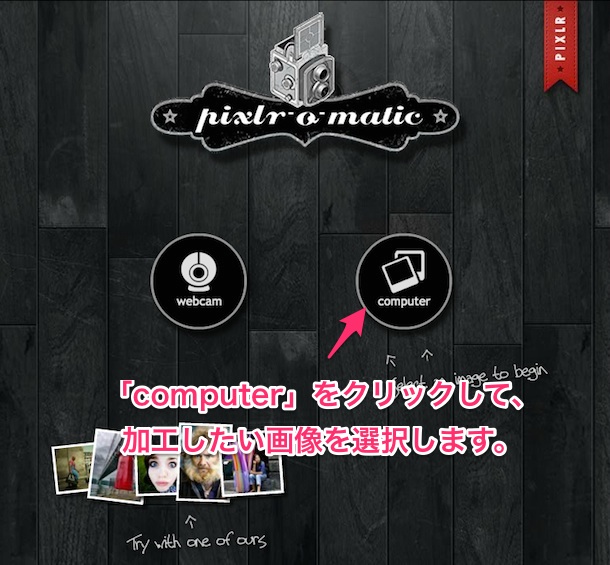
「Pixlr-o-matic」のサイトへ行き、「computer」というボタンをクリックします。
画像の選択ウィンドウが出てきますので、お好きな画像を選択します。
画像を選択したらあとは加工をするだけ

まずは、エフェクトを選びます。お好きなエフェクトを選んだら、下にあるメーターの青色部分をクリックし加工素材選択に進みます。

次に、お好きな加工素材を選びます。太陽の光だったり、古びた紙の質感だったりと沢山あります。
選び終わったら、再度下にあるメーターの黄色部分をクリックしフレーム選択に進みます。

次に、フレームを選びます。ポラロイドっぽいフレームや飾りのついたフレームなど沢山あります。

選び終わったら、下にある「save」を押して保存します。
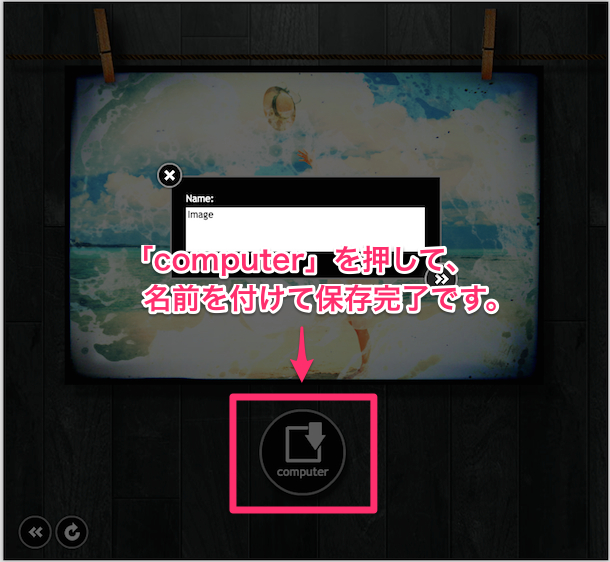
後は、名前を付けて完了です。

完成した画像がこちらです。
どうです?とっても簡単ですね。
それぞれ、選択しなくてもエフェクトだけ選んで保存してもOKです。
左下にあるフィルムマークみたいなやつをクリックすると、エフェクトや効果などをさらに増やすことができます。
隣のトリミングマークで画像を正方形にしてくれて、その隣のシャッフルマークをクリックすると、自動で加工を選んでくれます。
沢山エフェクトがあるので色々楽しめます





こんな感じで色々な加工できますので、遊んでみてください!
さいごに
わずか3ステップで、雰囲気のある画像が簡単にできますね。
画像加工したいけど、Photoshopは高くて買えない、そもそも加工が難しいといった方にぜひおすすめです。まじで簡単なので操作もすぐに覚えられます!
「Pixlr-o-matic」
それでは、いい夢見ろよ!
やなぎさわでした。



















